轻松学会使用U盘安装系统(详解电脑U盘系统安装教程,让你轻松实现自主安装)
195
2025 / 01 / 22
随着科技的不断进步,越来越多的人选择使用U盘进行系统安装,因为它方便、快捷且可重复使用。本文将详细介绍如何利用U盘安装Windows8系统,让您的电脑焕然一新。
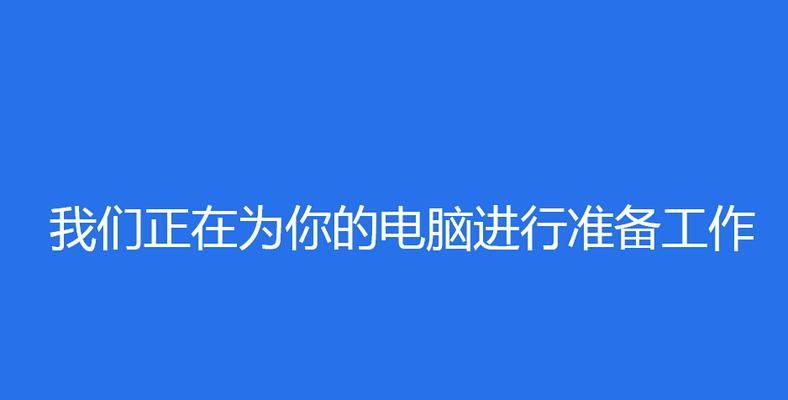
1.准备所需材料:U盘、Windows8系统安装镜像文件、一个空的分区用于安装系统。
2.下载并制作Windows8系统安装盘:从微软官网下载Windows8系统镜像文件,然后使用专业软件将镜像文件写入U盘。
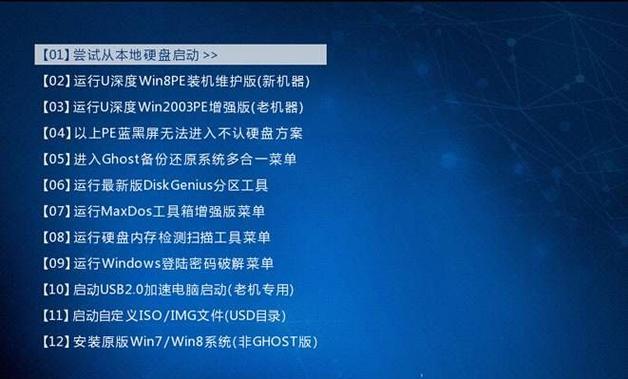
3.设置BIOS启动项:将电脑开机时按下指定按键进入BIOS设置界面,在启动选项中将U盘设为首选启动项。
4.进入Windows8安装界面:重新启动电脑,U盘将自动启动Windows8安装界面。
5.选择语言和键盘布局:根据个人需要选择适合自己的语言和键盘布局。
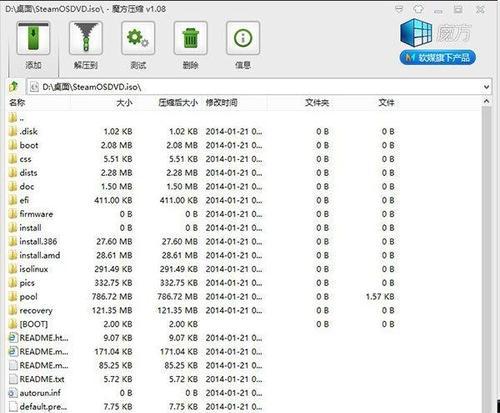
6.点击“安装现在”按钮:开始正式安装Windows8系统。
7.同意许可协议:仔细阅读并同意Windows8系统的许可协议,然后点击“同意”按钮。
8.选择安装类型:选择“自定义:仅安装Windows”选项,进入分区设置界面。
9.创建系统分区:选择一个空的分区用于安装Windows8系统,并点击“新建”按钮进行分区。
10.格式化分区并安装系统:选中刚创建的分区,点击“格式化”按钮,然后点击“下一步”开始系统安装。
11.等待系统安装完成:系统将自动进行安装并复制文件,耐心等待直到安装完成。
12.设置个人账户和密码:根据个人需求设置Windows8系统的个人账户和密码。
13.完善系统设置:根据个人喜好设置系统的时区、日期、时间等信息,并进行必要的驱动程序安装。
14.更新系统和驱动程序:连接网络后,通过Windows8系统自带的更新功能更新系统和驱动程序。
15.安装完成,享受新系统:安装完成后,您的电脑将焕然一新,享受Windows8带来的全新体验吧!
通过使用U盘进行Windows8系统的安装,我们可以方便地将操作系统应用到各种不同的电脑上,节省时间和精力。希望本文提供的教程可以帮助到您,让您的电脑焕然一新!
